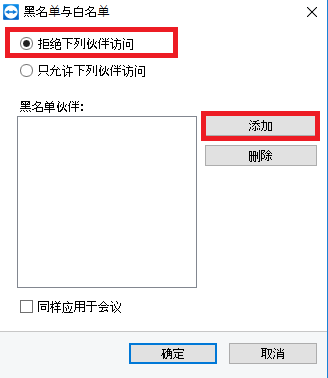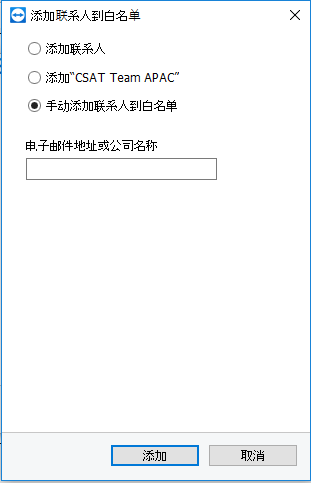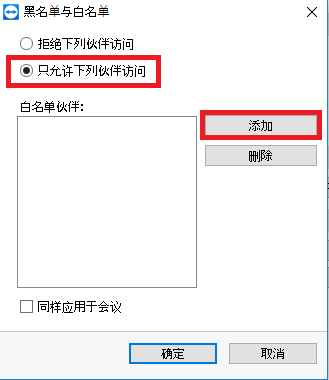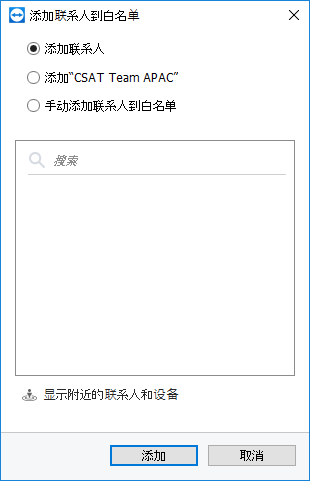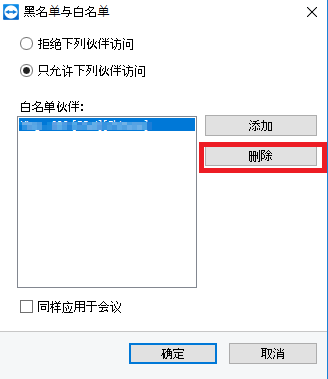通过 TeamViewer (Classic) 完整版中的黑名单和白名单功能限制可访问设备的用户或设备。黑名单通常可以防止某些伙伴或设备建立与计算机的连接;只有设置了白名单的账户才可以连接到计算机。
一、黑白名单位置
点击 TeamViewer (Classic) 完整版中的其他 –> 选项 –> 安全 –> 黑名单和白名单,轻松找到该功能。
二、黑名单
黑名单通常可以防止某些伙伴或设备建立与计算机的连接。黑名单上的 TeamViewer (Classic) 帐户或 TeamViewer (Classic) ID 无法连接到计算机。
注意:仍然可以向黑名单上的伙伴发起TeamViewer (Classic)呼出会话。
三、设置黑名单
如果想拒绝特定人员或 TeamViewer (Classic) ID 对设备远程访问,可以设置黑名单。
操作步骤:
点击 TeamViewer (Classic) 完整版中 右上角的小齿轮 (⚙) ➜ 安全 ➜ 黑名单和白名单 ➜ 点击配置…
一个新窗口将打开,激活第一个选项拒绝以下伙伴访问,然后点击【添加 】:
注意:如果激活了同时应用于会议复选框,也会将这些设置应用于会议。黑名单中的联系人不能加入会议。
点击添加后,可以选择计算机 & 联系人列表中保存的伙伴,或将 TeamViewer (Classic) ID 或联系人手动添加至黑名单。还可以添加计算机 & 联系人列表中保存的设备,或将 TeamViewer (Classic) ID 添加至黑名单。
四、白名单
如果将 TeamViewer (Classic) 帐户添加到白名单,则只有这些帐户可以连接到计算机。系统将拒绝通过其他 TeamViewer (Classic) 帐户或 TeamViewer (Classic) ID 连接计算机;如果将自己的TeamViewer (Classic) 帐户加入公司配置文件,也可以将整个公司配置文件加入白名单。因此,只有属于公司配置文件一部分的 TeamViewer (Classic) 帐户才能访问此设备。
注意: 若要使用公司配置文件,需要拥有 TeamViewer (Classic) 高级版或企业版许可证。
五、设置白名单
如果想仅允许特定 TeamViewer (Classic) 帐户或 TeamViewer (Classic) ID 远程访问设备,我们建议设置白名单。
操作步骤:
可以点击 TeamViewer (Classic) 完整版中 右上角的小齿轮 (⚙) ➜ 选项 ➜ 安全 ➜ 黑名单和白名单 ➜ 点击 配置…
一个新窗口将打开。激活 第二个选项 仅允许以下伙伴访问 ,然后点击【添加 】:
注意:如果激活了同时应用于会议复选框,也会将这些设置应用于会议,然后,只有白名单中的联系人才能加入会议。
点击添加后,可以选择计算机 & 联系人列表中保存的伙伴,或将所属的整个公司(仅会在属于公司配置文件一部分时才显示)添加至白名单,或将 TeamViewer (Classic) ID 或联系人添加至白名单。
还可以添加计算机 & 联系人列表中保存的设备,或将 TeamViewer (Classic) ID 添加至白名单。
六、删除黑/白名单成员
如果不再希望将某些伙伴列入黑名单或白名单,可以轻松将其从名单中删除。
操作步骤:
1、进入 TeamViewer (Classic) 完整版中 右上角的小齿轮 (⚙) ➜ 安全 ➜ 黑名单和白名单 ➜点击 配置…
2、然后选择拒绝以下伙伴访问(黑名单) 或允许以下伙伴访问 (白名单),选择是否希望将伙伴从黑名单或白名单中删除;
3、点击想要删除的伙伴, 最后点击删除 –> 确定。
注意: 在点击不同的伙伴时,可以按下 Ctrl 键,一次选择多个伙伴。